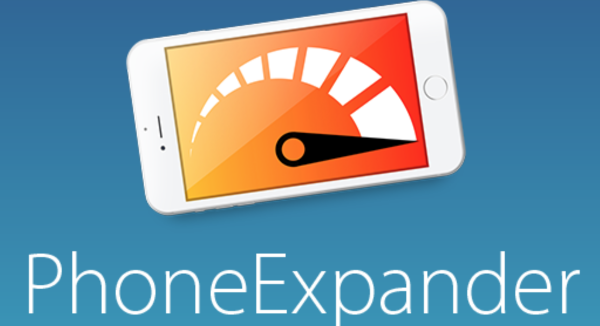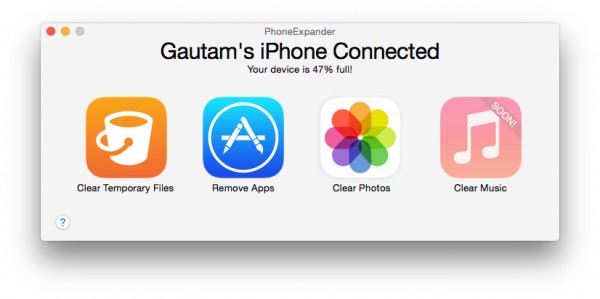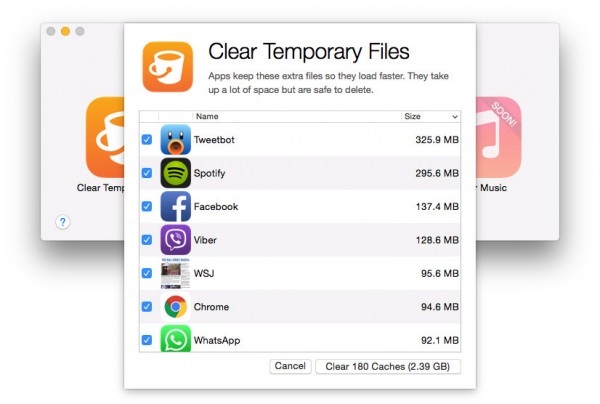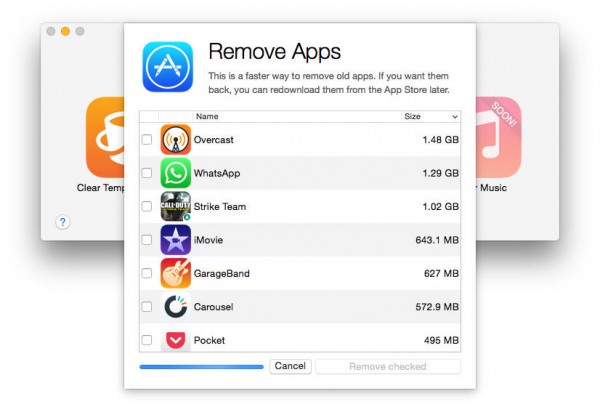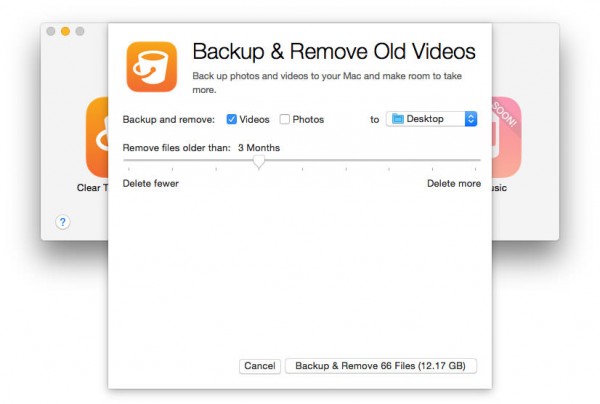Si il y a bien un problème que nous rencontrons avec nos iPhone et iPad est le manque d’espace de stockage surtout si vous avez pris le plus petit modèle en terme de capacité de stockage. L’iPhone et l’iPad ne dispose pas de Slot à carte mémoire permettant de donner un petit coup de souffle à sa capacité de stockage interne. La question que l’on se pose à ce moment là est comment faire pour libérer de l’espace de stockage rapidement. Dans ce tutoriel nous allons vous expliquer comment réaliser cette action sans trop de difficulté.
Dans ce tutoriel nous allons vous indiquez comment libérer de l’espace de stockage sur votre iPhone, iPod et iPad très facilement grâce à une application novatrice disponible sur Mac. Cette application qui va faire des merveilles avec votre iPhone, iPod et iPad est PhoneExpander.
Pour télécharger PhoneExpander cliquez sur ce lien qui vous téléchargera immédiatement l’application. Attention cette application n’est disponible que sur Mac. Amis Windows passé votre chemin cette application n’est pas encore disponible sur PC.
Une fois téléchargé PhoneExpander il vous faut vous rendre dans votre dossier de téléchargement et procéder à l’installation de PhoneExpander.
- Télécharger PhoneExpander en utilisant ce lien direct pour Mac.
- Décompressez le fichier zip, copier l’application dans le dossier Applications, et lancez l’application.
- Connectez votre iPhone, iPad ou iPod touch à votre Mac. PhoneExpander vous donnera un message vous signalant que votre appareil est connecté.nPhoneExpander vous informe aussi par la même occasion du pourcentage d’occupation de votre mémoire de stockage.
PhoneExpander vous propose tout simplement d’effectuer le nettoyage de votre appareil afin de libérer des précieux Giga Octets de mémoire qui vous permettront par la suite d’installer une application, faire votre mise à jour via OTA ou bien tout simplement libérer de la place pour prendre de nouvelles photos et videos.
On retrouve donc sur l’interface 4 icônes comme ils pourraient se trouver sur votre appareil. On a donc en partant de la Gauche une première application qui va nous permettre de supprimer tous les fichiers temporaires présents sur notre appareil. La seconde application au look de l’App Store qui va nous proposer de supprimer certaines applications, l’icône Photos de supprimer des photos ou vidéos et enfin le dernier icône au couleur de l’application Musiques qui va tout simplement nous proposer de supprimer des musiques de notre appareil.
Pour supprimer les fichiers temporaires :
A savoir les fichiers temporaires sont nombreux sur nos appareils. On retrouve tous les fichiers mis en cache par les applications afin de donner un accès plus rapide à cette dernière lorsque l’on relance l’application mais aussi les fichiers temporaires liés à notre navigation sur internet et autres.
Aucun fichier important concernant vos informations de connexions, paramètres ne seront affecté par cette suppression.
Pour procéder à l’effacement des fichiers temporaires cliquez sur l’icône « Clear Temporary Files ».
Une fois cliquez sur l’icône PhoneExpander va vous affichez l’ensemble des fichiers temporaires par application ainsi que la taille d’occupation de ces derniers. Vous verrez que certaines applications auxquelles on ne pense pas occupe une masse de fichiers temporaires et qui viennent saturer la mémoire de votre appareil.
- Par défaut PhoneExpander sélectionnera toutes les applications. Vous pouvez désélectionner certaines applications par mesure de sécurité si vous avez peur de perdre des données qui pourraient être importantes.
- Ensuite, cliquez sur le bouton Effacer pour supprimer les fichiers temporaires. Une fois fini PhoneExpander va vous donner une information importante qui est ni plus ni moins que l’espace de stockage qui a été récupéré par l’effacement de ces fichiers temporaires. Sur notre iPhone 6 de test il a fallut pas plus de 3 minutes pour libérer plus de 2 Go de stockage juste en fichiers temporaires.
Remove Apps
La manière la plus simple pour libérer du stockage est que nous faisons tous est de supprimer les applications que nous ne nous servons presque pas.
PhoneExpander va vous permettre de supprimer les applications non indispensables vous permettant de gagner de l’espace de stockage sur la taille de l’application mais aussi en supprimant ces fichiers temporaires, à part les données stockés sur iCloud qui elles n’affectent pas le stockage interne de votre appareil.
Une des façons les plus faciles à libérer de l’espace de stockage est de supprimer les applications non utilisées en particulier les jeux. PhoneExpander rend extrêmement facile pour supprimer des applications indésirables de votre appareil iOS. Se il vous plaît noter que toutes les données d’applications, comme les données de jeu qui ne est pas stockés dans iCloud seront également supprimés lorsque vous supprimez l’application.
- Cliquez sur le bouton Remove Apps
- Cliquez sur la case à côté de l’application que vous souhaitez supprimer et cliquez sur le bouton Supprimer.
Clear Photos
Nous savons ce que vous êtes en train de vous dire : Je ne souhaites pas supprimer mes photos et vidéos de mon appareil elles sont trop importantes pour moi. Rassurez-vous PhoneExpander a pensé à tout en vous proposant une option astucieuse qui va vous permettre d’effectuer une sauvegarde de l’ensemble de vos photos et vidéos stockées sur votre appareils et ainsi vous pourrez par exemple supprimer les plus anciennes en indiquant à PhoneExpander de ne conservez que les photos de moins de 3 mois par exemple.
- Cliquez sur le bouton Clear Photos
- Vous pouvez choisir de sauvegarder et de supprimer des photos ou des vidéos, ou les deux en sélectionnant l’option appropriée. Vous pouvez également sélectionner le dossier où vous voulez que les photos et vidéos soit sauvegarder sur votre Mac.
- Vous pouvez ensuite faire glisser le curseur pour supprimer les fichiers de plus de quelques jours, semaines, mois ou années. PhoneExpander vous dira combien d’espace de stockage sera libéré en fonction de la période sélectionnée.
- Cliquez sur le bouton Backup & Remove xx Files. PhoneExpander va par la suite créer un dossier sur votre bureau ou sera stockée les photos et vidéos avant leurs suppressions au sein de votre iPhone, iPod ou iPad.
Au final après avoir réalisé toutes étapes nous avons récupérer pas moins de 10Go sur notre iPhone 6 de 64GB sans rien perdre d’important et en conservant nos données vitales qui étaient nos photos et vidéos.
Si ce tutoriel vous a été utile partagez-le et aidez-nous par la même occasion.
Niveau de difficulté - 20%
Connaissances requises - 20%
Risques - 10%
17%
Score
Difficulté